Cowon IAUDIO U2 Manuel utilisateur
PDF
ダウンロード
ドキュメント
MANUEL DE L’UTILISATEUR 2 COPYRIGHT Généralités • iAUDIO est une marque déposée de COWON SYSTEMS, Inc. • Ce produit est réservé à un usage domestique, il ne doit pas être utilisé à des fins commerciales. • COWON SYSTEMS, Inc. possède le copyright exclusif de ce Mode d’emploi. La distribution de celui-ci, en partie ou en totalité, est interdite sans autorisation préalable. • COWON SYSTEMS, Inc. possède les copyrights de JetShell et JetAudio. Il est interdit de distribuer ou utiliser commercialement ces produits sans l’autorisation écrite de COWON SYSTEMS, Inc • Les fichiers MP3 créés à l’aide des fonctions de conversion en MP3 de JetShell et JetAudio sont réservés à un usage personnel. Leur utilisation à titre commercial ou de service est interdite. Toute violation de cette interdiction est proscrite par les lois sur le copyright de votre pays. • COWON SYSTEMS, Inc. respecte les réglementations sur les enregistrements, la vidéo et les jeux. L’utilisateur est responsable du respect de toutes les lois en vigueur. • Pour bénéficier de nos services iAUDIO spécialisés, il est recommandé à l’acheteur de s’enregistrer à l’adresse http://www.iAUDIO.com. Divers avantages sont réservés aux clients qui se sont enregistrés dans les règles. • Les divers exemples, dessins et images que comporte ce mode d’emploi sont susceptibles d’être modifiés sans avertissement en cas d’amélioration du produit. BBE • BBE est produit sous licence de BBE Sound, Inc. • BBE Sound, Inc. possède les droits de licence de BBE aux termes des licences USP4638258, 5510752 et 5736897. • BBE et le symbole BBE sont des marques déposées de BBE Sound, Inc. Tous droits réservés, COWON SYSTEMS, Inc. 2004 iAUDIO U2 MANUEL DE L’UTILISATEUR 4 Précautions lors de l’utilisation de ce produit N’utilisez jamais ce produit pour des objectifs autres que ceux spécifiés dans le manuel de l’utilisateur. Ne submergez le produit dans l’eau ni l’emmagasinez pendant longtemps dans un endroit humide. Vous ne serez pas autorisé à jouir du service après-vente gratuit si le produit a été exposé à l’eau. Le service après-vente pourrait ne pas être assuré en fonction de la manière dont a été utilisé le produit. Respectez le sens de branchement des câbles USB dans l’ordinateur ou l’unité. Si vous insérez les câbles USB à l’envers, vous risquez d’endommager ou de provoquer la perte de l’ordinateur ou la destruction de l’unité. Évitez de plier les câbles de raccordement USB en les forçant et veillez à ne pas les utiliser s’ils sont pressés par des objets lourds. Faites très attention lorsque vous touchez le boîtier du produit, le manuel de l’utilisateur ou les accessoires, pour ne pas vous blesser les mains. Si Vous ne serez pas autorisé à jouir du service après-vente gratuit si vous démontez ou modifiez à votre gré l’unité, vous ne serez pas autorisé à bénéficier du service aprèsvente gratuit et vous pourrez même être exclu de la couverture du service. Contactez notre équipe COWON SYSTEMS de Service à la clientèle ou notre centre de Service après-vente et réinitialisez l’unité si elle dégage une odeur de brûlure ou une chaleur intense lors de son utilisation. * L’aspect du produit peut en résulter dénaturé, ses composants internes peuvent être endommagés ou l’affichage sur l’écran LCD pourrait ne pas apparaître si vous emmagasinez le produit dans un endroit extrêmement chaud ou extrêmement froid. iAUDIO U2 Précautions lors de l’utilisation de ce produit La manipulation de ce produit avec les mains humides peut lui provoquer un dysfonctionnement. 5 L’utilisation prolongée de ce produit à fort volume peut provoquer des problèmes auditifs. Le produit pourrait ne pas marcher correctement dans un endroit présentant un niveau considérable d’électricité statique. Sauvegardez toujours les fichiers importants. Toutes les données enregistrées dans l’unité peuvent être effacées lors du service technique du corps principal. Le centre de service après-vente n’offre aucun service de sauvegarde des fichiers enregistrés dans l’unité. Veuillez noter que notre société ne saura pas être tenue responsable pour des dommages ou des pertes de données dans tout produit reçu pour service technique. Utilisez l’adaptateur secteur et les câbles USB avec les pièces fournies par notre COWON SYSTEMS. Les éclairs et les foudres risquent de provoquer un incendie. Débranchez donc la prise de courant du corps principal de l’ordinateur ainsi que l’adaptateur secteur pendant les orages. * Ne jamais débrancher le cable USB sans que la mention READY ne soit affiché sur l’écran L’unité marche en interne en mode cache même si la tâche est indiquée comme complétée dans la fenêtre de recherche, etc., de l’ordinateur lors de l’opération de transfert, y compris l’écriture ou la lecture de données. iAUDIO U2 6 Table des matières 1. iAUDIO iAUDIO? Composantes Caractéristiques Spécifications Nom de chaque composant Connexion du câble de charge / Connexion de l’USB Explications pour l’écran d’affichage LCD Fonctionnement de base Fonctionnement simple par mode Explication Détaillée sur la Fonction Menu Diagnostic des défauts Utilisation des boutons 8 10 11 12 13 14 15 16 22 28 41 43 2. JetShell Qu’est-ce que c’est que JetShell? Connexion de l’iAUDIO et installation du JetShell Guide pour la configuration du JetShell Analyseur de spectre et effet sonore Transmission de fichiers MP3 au iAUDIO Suppression de Fichiers sur l’iAUDIO Initialisation de la Mémoire Flash (FORMATAGE) iAUDIO U2 47 48 52 55 56 58 59 Table des matières 7 Transmission directe d’une piste CD audio vers l’iAUDIO effectuée simultanément avec la conversion de fichiers MP3 60 Autres fonctions 63 Installation et utilisation du JetAudio 66 Gestionnaire LDB: application de saisie automatique des paroles 33 Guide de mise à jour du micrologiciel 67 iAUDIO U2 8 iAUDIO? Qu’est-ce que c’est qu’iAUDIO? C’est la marque unique du lecteur MP3 fabriqué par COWON SYSTEMS Co. Ltd, Un type de baladeur numérique ultra petit comportant les fonctions de lecture de plusieurs fichiers audio multimédias, y compris des fichiers MP3, d’écoute/enregistrement des émissions FM, d’enregistrement vocal et de codage direct par le microphone incorporé ou la prise d’entrée audio. Modèle ultra petit, facile à transporter et à sensibilité améliorée L’iAUDIO U2 comporte les caractéristiques d’un modèle ultra petit, facile à transporter et à sensibilité améliorée. Autonomie de lecture de 20 heures avec la batterie incorporée Cette unité dispose d’une grande autonomie de lecture grâce à l’utilisation de circuits économiseurs d’énergie. II offre une autonomie de lecture continue allant jusqu’à 20 heures. Enregistrement vocal de haute qualité Enregistrement vocal de qualité professionnelle grâce au microphone de haute qualité incorporé. Cette fonction vous permet d’enregistrer le contenu des réunions ou des conférences importantes et vous pouvez par la suite enregistrer sur l’ordinateur les fichiers ainsi obtenus pour les écouter à tout moment, si nécessaire. Codage direct (prise audio) Cette unité offre la fonction de codage direct qui sert à la réception des signaux provenant d’un dispositif acoustique externe en vue de leur enregistrement individuel. Cette fonction vous permet d’effectuer des enregistrements en reliant la borne de prise d’entrée audio 3.5 mm de l’iAUDIO lui-même aux bornes de sortie du dispositif acoustique externe à l’aide de câbles stéréophoniques interactifs. Cette fonction rend possible la réception directe de musique à partir des dispositifs acoustiques tels qu’un baladeur, MD (mini disque), un vieux phonographe électrique (LP) et un téléviseur, pour l’écouter ensuite tout en convertissant et enregistrant ceci sur l’iAUDIO, dans divers types de fichiers numériques. Écoute/enregistrement des émissions FM Cette fonction est particulièrement utile pour l’étude de langues car elle vous permet d’écouter des émissions FM et de les enregistrer dans le dispositif. Les fichiers enregistrés peuvent être écoutés à plusieurs reprises. Cette unité vous offre 24 fonctions préréglées (stations) pour enregistrer les fréquences radio so us des numéros de chaîne pour les récupérer par la suite. iAUDIO U2 iAUDIO? 9 Écran graphique LCD large L’écran graphique LCD 128 x 64 vous permet de vérifier aisément, d’un coup d’oeil, tout l’état de fonctionnement du dispositif. Les polices commerciales sont incorporées dans le dispositif lui-même en vue de l’affichage de 40,000 caractères dans diverses langues permettant le support multilingue et rendant l’affichage plus beau. Champ acoustique intense mondialement reconnu Vous jouirez d’une intensité et d’une sophistication du son que seul le mondialement reconnu iAUDIO peut vous offrir. Vous pouvez utiliser les effets acoustiques décrits ci-dessous: • BBE: Effet acoustique pour une musique vive. • Mach3Bass: Amplificateur de basses qui sert à accentuer les plages les plus basses • MP Enhance: Effet acoustique qui sert à compenser les parties sonores endommagées • 3D Surround: Effet acoustique 3D reproduisant l’effet spatial. Mise à jour facile grâce au téléchargement du micrologiciel Vous pouvez aisément mettre à jour l’iAUDIO U2 à l’aide de la fonction de téléchargement du micrologiciel. En utilisant ce produit, vous aurez la sensation de jouir à tout moment de la dernière performance grâce à la mise à jour continue du micrologiciel. Fonction disque amovible Cette unité est immédiatement reconnue comme un disque amovible dès la connexion des câbles USB. Il n’est pas nécessaire d’avoir une capacité dédiée et un pilote pour le petit USB. Logiciel fourni pour conversion (codage) de fichiers MP3 Vous pouvez facilement charger un fichier musical d’un CD Audio sur l’iAUDIO car celui-ci comporte une fonction pour convertir aisément et rapidement un fichier musical de CD dans un fichier MP3 sur JetShell, grâce à un logiciel pour transfert de fichiers intégré à l’ iAUDIO. JetAudio fourni Cette unité vous offre la fonction JetAudio, un logiciel de lecture multimédia reconnu dans le monde. iAUDIO U2 10 Composantes Adaptateur secteur Manuel de l’utilisateur pour CD d’installation (JetShell , JetAudio) Étui de transport à la mode iAUDIO U2 Écouteur incorporé Cordon collier très chic Connecteur pour USB simple iAUDIO (Corps principal du lecteur MP3) Câble USB pour connexion audio Caractéristiques 11 Lecture de fichiers MP3, MP2, WMA, ASF, WAV (jusqu’à 48KHz stéréo), enregistrement audio, réception et enregistrements d’émissions FM, codage direct de fichiers MP3, disque amovible. Mémoire flash de base incorporée (128MB/256MB/512MB/1GB) Écran graphique LCD 4 lignes Interface USB 2.0 Grande autonomie: Lecture de 20 heures maximum (conformément à notre essai) Support multilingue (l’unité dispose de polices commerciales pour l’affichage de 40.000 caractères dans diverses langues). Navigateur Integrity amélioré Play(lecture)/Pause/Play(lecture) sur la face avant (Intro), Pause/Power Off(éteindre), Record(enregistrer) Piste suivante/ Faire avancer la piste, Avance rapide/retour rapide Répétition illimitée des pistes. Réglage de la vitesse de recherche, vitesse de saut 40 niveaux de volume à commande numérique Divers réglages égaliseur et effets acoustiques • égaliseur à 5 modes d’ambiance réglables par l’utilisateur • normal, rock, pop, jazz, classic(classique), vocal, user(utilisateur) • supporte BBE, Mach3Bass, MP Enhance, 3D Surround Fonctions Reprise, Arrêt automatique Fonction Blocage Réglage du temps de rétroéclairage, réglage de la vitesse de défilement Téléchargement du micrologiciel, téléchargement du logo Supporte des fichiers ID3V2, ID3V1 Identification de l’information sur l’unité (version du micrologiciel, mémoire disponible) Logiciel • JetShell (transfert de fichiers, lecture de fichiers MP3/WMA/WAV/CD AUDIO, codage de fichiers MP3) • Jet Audio (logiciel pour lecture multimédia intégré) iAUDIO U2 12 Spécifications Support de fichiers Mémoire Interface ordinateur Vitesse de transfert de fichiers Alimentation Temps de charge Boutons Commutateur Affichage Rapport signal sur bruit Sortie Fréquence de sortie Taille Poids MPEG 1/2/2.5 layer 3 (8kbps~320kbps) (8kHz~48kHz) and VBR WMA (20kbps~192kbps) (8kHz~48kHz) WMA9 CBR(5Kbps Mono~320Kbps Stereo) et VBR(48Kbps ~ 256Kbps)* WAV (Jusqu’a 48KHz Stereo) 128MB/256MB/512MB/1GB USB 2.0 Max. 20Mbps Chargeur pour batterie lithium-polymère (autonomie de lecture de 20 heures maximum, déterminée sur la base de notre essai. Charge normale: 2 heures, charge à faible vitesse:6.5 heures 7 boutons (Play, REC, Menu, FF, REW, VOL +, VOL –) 1 commutateur (blocage) Écran graphique LCD 128 x 64 95 dB Écouteur à 16 Ohm: 13mW+13mW 20Hz~20KHz 73.8 x 25.0 x 18.0 mm (HxLxP, manette non comprise) 34 g (y compris le chargeur pour batterie lithium-polymère) * Les fichiers Secure WMA (WMA vérouillé) ne sont pas supportés. Les formats WMA9 Pro, “Lossless” et codec vocales (Voice) ne sont pas supportés iAUDIO U2 Nom de chaque composant 13 Haut Prise écouteur Borne d’entrée audio Avant Gauche Droite Arrière Microphone (MIC) Écran d’affichage LCD Bouton REC/A B (REW) -(VOL-) Sert à diminuer le volume, déplacer le curseur vers le bas, diminuer les valeurs établies Reset (Réinitialiser) (FF) Fichier musical suivant, bobinage rapide. Fichier musical précédent, rembobinage. + (VOL +) Sert à augmenter le volume, déplacer le curseur vers le haut, accroître les valeurs établies PLAY/STOP Bouton double Allumer/ éteindre Commutateur Blocage (Hold) Manette (Menu/Navigateur) Affiche le menu ou le Navigateur Bas Cubierta USB iAUDIO U2 14 Connexion du câble de charge / Connexion de l’USB Connexion du câble de charge Reliez le câble de charge au port USB comme montré dans la figure à gauche. Lorsque vous reliez les câbles de charge alors que l’iAUDIO est éteint, l’affichage change à celui représenté dans la figure A au cours de la charge et à celui représenté dans la figure B après avoir complété la charge. A. Pendant la charge B. Fin de charge L’iAUDIO passe en mode Lecture si vous appuyez plus de temps sur le bouton Play et il s’éteint si vous débranchez les câbles de charge. Si vous connectez les câbles de charge alors que l’iAUDIO est allumé, l’icône s’affiche en bas à gauche de l’écran LCD pendant la charge et il est remplacé par l’icône après avoir complété la charge. Connexion de l’USB Vous trouverez l’USB incorporé en ouvrant le couvercle USB dans la face inférieure du corps principal de l’iAUDIO. Reliez le corps principal et l’ordinateur en faisant attention à la direction du port USB. Sous Windows XP, une fois la fenêtre de transfert fermée, vous pouvez enlever les câbles USB sans problème. Cependant, sous Windows 2000, vous devez d’abord exécuter les commandes pour ‘Supprimer le périphérique en toute sécurité’ (‘Safe Removal of Hardware’).Pour le téléchargement de fichiers, une fois le téléchargement complété, vérifiez l’affichage du message “Ready” (Prêt) avant d’enlever les câbles. iAUDIO U2 Explications pour l’écran d’affichage LCD Nom de l’album Information sur le fichier musical Sortie graphique gauche (L) / droite (R) 15 Barre de progression Plage actuelle / Ensemble de pistes JetEffect (BBE, M3B, 3D, MP) Égaliseur à 5 modes d’ambiance Séquence de lecture Batterie restante Blocage Mode L’icône de la batterie continue à afficher les heures d’autonomie disponibles. Le nombre de colonnes diminue au fur et à mesure que la batterie est utilisée. Le nombre de colonnes de l’icône batterie augmente/diminue irrégulièrement lors de la mesure (captage) de la puissance restante de certaines batteries/certains chargeurs mais ceci est normal, ce n’est pas un dysfonctionnement. La batterie cesse de fournir de la puissance après environ 30 minutes d’utilisation. L’icône commence à clignoter quand la batterie est déchargée. Si vous utilisez le symbole du disque du type ID3V2, ID3V1, l’information sur l’artiste et l’album est affichée. Si vous utilisez le symbole d’un dossier de fichiers musicaux, l’affichage est réglé sur Filename (nom du fichier) car il n’y a pas d’information sur l’artiste dans l’étiquette pour l’affichage du nom du dossier. L’iAUDIO est affiché dans le nom du dossier si le fichier musique se trouveen haut du dossier. iAUDIO U2 16 Fonctionnement de base Allumer/éteindre / Connexion USB Fonctionnement de base 1. Allumer/éteindre • Le message iAUDIO s’affiche et l’unité s’allume si vous connectez un adaptateur secteur ou que vous appuyez sur le bouton Play. • L’unité s’éteint si vous appuyez encore une fois pendant longtemps sur le bouton Play après son utilisation. (Il est impossible d’éteindre l’unité lorsqu’elle est en mode enregistrement ou USB.) • Si vous connectez l’adaptateur secteur alors que l’unité est éteinte, un écran de charge s’affiche et elle passe en mode Charge. • Si vous appuyez longtemps sur le bouton Play, l’unité revient à l’état précédent, même si elle est en mode charge. L’unité peut être automatiquement éteinte en fonction des réglages de l’arrêt automatique et de la minuteriesommeil. Appuyez sur le bouton Play. L’iAUDIO s’allume et le logo est affiché. Appuyez longtemps sur le bouton Play pour éteindre l’unité. 2. Connexion USB Connexion USB L’unité passe en mode USB si vous reliez les câbles USB pour l’éteindre, en cours d’utilisation ou de charge. (Si les câbles USB sont reliés au cours d’un enregistrement, l’enregistrement est automatiquement arrêté et l’unité passe en mode USB.) Si les câbles USB sont connectés, l’unité marche avec la puissance USB sans utiliser la batterie incorporée. (500mAmp maxima sont utilisés pour le mode charge normale (Usual Charge) et 150mAmp sont utilisés pour le mode charge à faible vitesse (Low Speed Charge). Veuillez désactiver la fonction charge dans le Menu ou régler l’unité en mode Charge à faible vitesse (Low Speed Charge) si votre ordinateur devient instable en raison d’une surcharge.) Débrancher la connexion USB Une figure représentant la permission d’enlever l’écran LCD s’affiche. La connexion de l’unité s’affiche dans la barre des tâches de Windows et vous pouvez alors enlever les câbles USB. Écran de connexion USB iAUDIO U2 Écran pour lire des données à partir de l’iAUDIO. Écran pour écrire des données sur l’iAUDIO. Fonctionnement de base Fonctionnement de base du mode Conversion 17 3. Fonctionnement de base du mode Conversion: Il y a 4 modes comprenant Digital Audio (audio numérique), FM Radio (radio FM), Voice Recorder (enregistreur vocal), Line-in Recorder (enregistreur d’entrée de ligne). Ex: Conversion du mode radio FM en mode audio numérique Menu Mode JetEffect PlayMode Mode MP3 Player FM Radio Voice Recorder Mode MP3 Player FM Radio Voice Recorder Mode audio numérique Affichage du menu Affichez le menu en appuyant un petit moment sur la manette. Affichage du menu Mode Déplacez-vous au menu suivant comme montré ci-dessous, en déplaçant la manette vers la direction (+), (-), puis sélectionnez le menu en appuyant sur la manette et la déplaçant en direction . Poussez la manette en direction afin de sortir de l’étape précédente. Sélection du mode Sélectionnez le mode FM en appuyant sur la manette ou en la poussant en direction après l’avoir déplacée en direction (-) ou vers radio FM. Affichage de l’écran Sélection du mode • Sélectionnez le menu Mode dans le menu proncipal en appuyant sur la manette pour passer d’un mode à l’autre. • L’écran Mode se déroule et vous pouvez faire une sélection parmi 4 modes. Déplacement vers les éléments du menu • Déplacez-vous vers le mode désiré en poussant la manette en direction (+),(-). Sélection du mode • Après avoir basculé dans le mode désiré, sélectionnez le mode pertinent en déplaçant la manette en appuyant sur le bouton Play ou en déplaçant la manette en direction . • L’écran du mode sélectionné se déroule et l’opération de conversion du mode est finie. Annulation de la conversion du mode • Appuyez sur le bouton REC pour revenir au mode original après avoir annulé la tâche dans l’écran Conversion du mode (Mode Conversion). • L’écran du mode préalable se déroule et l’opération de conversion du mode est annulée. iAUDIO U2 18 Fonctionnement de base Fonctionnement de base pour l’utilisation du menu 4. Fonctionnement de base pour l’utilisation du menu Ex: Utilisation pour changement de NOR (Normal) à ROC (Rock). Menu Mode JetEffect PlayMode Menu Mode JetEffect PlayMode Menu Mode JetEffect PlayMode Mode audio numérique Déplacement d’un élément Affichage du menu du menuvers le haut/bas Affichez le menu en appuyant un petit moment sur la manette. Déplacez la manette en direction (+),(-). Affichage de l’écran Menu • Appuyez un moment sur la manette pour afficher l’écran du menu. Sélection d’un élément du menu Appuyez sur la manette. Affichez le sous-menu du menu sélectionné en poussant la manette en direction lorsqu’il y a un serveur. Déplacement vers les éléments du menu • Poussez la manette en direction (+), (-) pour déplacer l’élément du menu vers le haut ou vers le bas. • Appuyez sur la manette ou poussez-la en direction pour afficher le menu inférieur. • Appuyez sur la manette ou poussez-la en direction pour afficher le menu supérieur. (Pour l’écran menu le plus haut, ceci ferme cette fenêtre et revient à l’écran du mode original.) • Appuyez sur le bouton Play pour revenir à l’écran du mode original après avoir complété le réglage du menu. Réglage de la valeur de un élément du menu • Pour l’élément le plus bas, affichez l’écran configuration (setup). • Réglez-le sur la valeur désirée en déplaçant la manette en direction (+),(-). • Appuyez sur la manette pour sélectionner l’élément. Les valeurs réglées sont directement affichées. • Appuyez sur le bouton Play pour revenir à l’écran du mode original après avoir complété le réglage. iAUDIO U2 Fonctionnement de base Fonctionnement de base pour l’utilisation du menu JetEffect Equalizer BBE Mach3Bass Sélection d’un élément du menu Sélectionnez le menu égaliseur (Equalizer) en employant la même méthode précédemment utilisée. USR 0 0 0 0 0 +19 +12 0 +12 +24 NOR NOR ROC ROC JAZ Déplacement de l’élément EQ (égaliseur) Déplacez la manette en direction (+),(-). Vous pouvez sélectionner ROC EQ (égaliseur rock) en déplaçant la manette en direction (+),(-) à partir du mode normal (NOR). 19 Sortir après avoir sélectionné ROC EQ Appuyez sur la manette ou sur le bouton Play. Réglage du niveau de dB des 5 modes d’ambiance Vous pouvez régler le niveau de dB des 5 modes d’ambiance en déplaçant la manette en direction . Annulation de la configuration d’un élément du menu, fermeture de l’écran menu • Pour faire revenir les valeurs de la configuration actuelle de l’élément à l’état précédent et fermer l’écran menu, appuyez sur le bouton REC. • Pour compléter l’opération de configuration actuelle du menu et fermer l’écran du menu, appuyez sur le bouton Play. Réglage des éléments de menu Égaliseur (Equalizer) • Affichez les éléments du menu Égaliseur. • Vous pouvez sélectionner des modes d’ambiances préréglés en déplaçant la manette en direction (+), (-). (Normal, rock, jazz, classic(classique), pop, vocal, user(utilisateur)) • Vous pouvez sélectionner chaque mode d’ambiance en déplaçant la manette en direction . • Réglez le niveau de dB du mode d’ambiance en déplaçant la manette en direction (+),(-) dans le mode d’ambiance sélectionné (-28 ~ 28 dB). • Sortez vers le menu supérieur en déplaçant la manette en direction ou complétez la configuration de l’égaliseur en appuyant sur le bouton Play. iAUDIO U2 20 Fonctionnement de base Fonctionnement de base pour l’utilisation du menu Navigateur (Navigator) 6. Fonctionnement de base pour l’utilisation du menu Navigateur (Navigator) Ex: Fonctionnement du navigateur en cas de sélection et lecture du fichier MP3 01. du dossier b-2 à partir du dossier supérieur en cours de lecture lorsqu’il y a une structure de dossiers dans l’iAUDIO. iAUDIO A B C iAUDIO A B C B b-1 b-2 Structure de dossiers dans l’iAUDIO. Affichage du navigateur Affichez l’écran du navigateur en appuyant un long moment sur la manette. Déplacement d’un élément du navigateur vers le haut/bas Déplacez la manette en direction (+),(-). Commutation en mode Navigation Si vous appuyez sur la manette en état navigateur, l’unité passe en mode Navigateur. Fichiers musicaux: Recherche des fichiers musicaux normaux tels que MP3 ou WMA, en fonction de la structure des dossiers. Liste de lecture dynamique: Affiche les listes de lecture ajoutées à l’aide de ‘Add Tools’ (Ajouter outils) On peut aussi effacer des éléments de la liste. Enregistrements: Affiche les fichiers dans le dossier enregistrement. Vous pouvez chercher des fichiers enregistrés en mode Enregistreur vocal, en mode Enregistreur d’entrée de ligne ou radio FM. iAUDIO U2 Sélection d’un élément du navigateur Sélectionnez le dossier et ensuite sélectionnez Expand (agrandir) dans l’écran déroulant (lequel est affiché si vous appuyez sur la manette). Vous pouvez afficher directement le dossier sans le dérouler en déplaçant la manette en direction on . b-1 01.MP3 02.MP3 03.MP3 Lecture du fichier sélectionné Si vous appuyez sur le bouton Play, la lecture du fichier sélectionné démarre alors que l’unité revient au mode pertinent. Si vous déplacez sur la manette en direction , le fichier sélectionné est affiché en mode navigateur. Si vous appuyez sur la manette, une fenêtre déroulante s’affiche et le fichier sélectionné en mode Navigateur est lu si vous sélectionnez Play Now (lire maintenant). Fonctionnement de base Fonctionnement de base pour l’utilisation du menu Navigateur (Navigator) 21 Commutation en mode Navigateur • Appuyez un long moment sur la manette pour afficher l’écran du navigateur. • Si l’unité est en mode audio numérique, enregistreur vocal ou enregistreur d’entrée de ligne, le navigateur s’affiche et vous pouvez démarrer la recherche de dossier/fichiers dans le disque dur. • Si l’unité est en mode radio, le navigateur s’affiche pour démarrer la recherche ou la configuration des valeurs préréglées. Déplacement d’un élément du navigateur • Poussez la manette en direction (+), (-) pour déplacer l’élément du navigateur vers le haut ou vers le bas. • Appuyez sur le bouton Play ou poussez la manette en direction pour afficher vers le menu inférieur. • Poussez la manette en direction pour afficher le dossier supérieur. (Le navigateur se ferme et l’affichage revient à l’écran du mode original dans le dossier supérieur.) Sélection d’un élément du navigateur • La lecture du fichier actuel démarre si vous appuyez sur le bouton Play ou que vous déplacez la manette en direction dans l’élément fichier sélectionné . • Pour l’élément dossier sélectionné, affichez le dossier pertinent en appuyant sur le bouton Play ou en déplaçant la manette en direction . Fenêtre déroulante Navigateur • Si vous appuyez sur la manette, la fenêtre déroulante appropriée s’ouvre en fonction du dossier, du fichier, de la liste de lecture dynamique et du mode radio. • Sélectionnez l’élément déroulant désiré en déplaçant la manette en direction (+),(-). • Sélectionnez l’élément déroulant désiré en appuyant sur le bouton Play ou en déplaçant la manette en direction . • Annulez et ensuite fermez la fenêtre déroulante en appuyant sur le bouton REC. • Éléments déroulants pour un fichier: lire maintenant (Play now), ajouter à la liste (Add to List), Intro, effacer (Delete) • Éléments déroulants pour un dossier: agrandir (Expand), lire maintenant (Play now), ajouter à la liste (Add to List) • Éléments déroulants pour un fichier de Liste de lecture dynamique: lire maintenant (Play now), Intro, effacer (Remove). • Éléments déroulants pour un fichier: écouter chaîne (Listen Ch), enregistrer actuelle (Save Current), effacer chaîne (Delete Ch) Si vous appuyez sur la manette dans le fichier sélectionné. Si vous appuyez sur la manette dans le dossier sélectionné. Fermeture du Navigateur • Si vous appuyez sur le bouton REC, l’écran Navigateur se ferme et l’affichage revient à l’écran original. iAUDIO U2 22 Fonctionnement simple par mode Mode lecteur MP3 Mode lecteur MP3 1. Allumer/Lecture • Si vous appuyez sur le bouton Play, le logo iAUDIO s’affiche et l’unité s’allume. • La lecture démarre en même temps que l’unité est allumée. • Si vous sélectionnez la fonction reprise, la lecture démarre à partir de la piste et de la position de lecture mémorisées lors de la finalisation de la dernière lecture. • Pour écouter de la musique après avoir basculé l’unité dans le mode Lecteur MP3 à partir d’un autre mode, sélectionnez Lecteur MP3 (MP3 Player) dans le menu mode en appuyant un moment sur la manette. Faites passer l’unité en mode Lecteur MP3 en appuyant sur le bouton Play ou sur la manette après avoir sélectionné le Lecteur MP3 en poussant la manette en direction (+), (-). Affichez l’écran du mode correspondant alors que le mode est encore sélectionné en . déplaçant la manette en direction 2. Éteindre/Arrêter • L’unité s’éteint si vous appuyez un long moment sur le bouton Play alors que l’unité est arrêtée. • La lecture s’arrête si vous appuyez un moment sur le bouton Play alors que l’unité est en cours de lecture. • L’unité est automatiquement éteinte si vous réglez les fonctions Arrêt automatique ou Minuterie-sommeil. • Il est impossible d’éteindre l’unité si l’ordinateur et l’iAUDIO sont reliés à l’aide des câbles USB. 3. Réglage du volume • Déplacez la manette en direction (+),(-) pour régler le volume alors que l’unité est en mode lecture. • Le volume est réglé unité par unité en appuyant sur le bouton volume pendant un petit moment, il peut être rapidement réglé en appuyant sur ce bouton pendant un long moment. • Le volume peut être réglé dans une plage allant de 00 (silencieux) ~ 40. iAUDIO U2 Fonctionnement simple par mode Mode lecteur MP3 4. Configuration de la répétition d’une plage:A 23 B Le bouton REC (A B) est utilisé au cours de la lecture d’une piste en mode Lecteur MP3. L’icône (A ) est affichée dans la partie inférieure au centre de l’écran LCD si vous appuyez sur ce bouton au point de démarrage désiré pour la répétition de plage. L’icône (A B) change au symbole si vous appuyez encore une fois sur ce bouton au point d’arrêt de la répétition de plage. Ainsi, la plage indiquée est continuellement lue de manière répétée. Appuyez sur le bouton REC au cours de la répétition de plage pour désactiver cette fonction. 5. Blocage: Si vous appuyez sur l’interrupteur Hold à gauche, cette unité ne marchera pas, même si vous appuyez sur d’autres boutons. iAUDIO U2 24 Fonctionnement simple par mode Radio FM Radio FM (Écoute de la Radio FM) Mode MP3 Player FM Radio Voice Recorder Sélectionnez Radio FM parmi les options qui s’affichent dans le menu Mode en appuyant sur la manette après avoir mis l’appareil sous tension. Vous pouvez accéder au mode FM en appuyant sur la manette ou sur le bouton Play après avoir sélectionné Radio FM en poussant la manette en direction (+), (-). Pour vous déplacer par intervalles de 0,1 kilohertz en mode de d’émission FM, poussez brièvement la manette en direction , . Si vous poussez la manette pendant 1-2 secondes en direction , , puis vous relâchez, l’appareil syntonise automatiquement la chaîne située dans la gamme de fréquence la plus proche et ayant une bonne portée de réception. Appuyez sur le bouton REC pour enregistrer directement une émission FM désirée tout en écoutant de la musique. Les fichiers enregistrés sont sauvegardés avec l’extension F***. mp3 dans le dossier [ FM ] qui se trouve à l’intérieur du dossier [Records] (*** 3 chiffres de numéro de série), en conservant leur qualité d’enregistrement. Pour faire une pause pendant l’enregistrement, appuyez sur le bouton Play. Pour configurer la qualité de l’enregistrement, référez-vous à la page 37 de ce manuel. Pour sélectionner des chaînes sauvegardées précédemment, appuyez pendant un court moment sur le bouton Play pendant la lecture ; le mode de préréglage s’affiche. Vingt préréglages sont disponibles; pour leur visualisation, entrez dans le mode de préréglage FM en appuyant sur la manette pendant un moment tout en écoutant une émission. Vous pouvez passer d’une chaîne préréglée à une autre en poussant la manette en direction (+), (-) (pour que cette fonction soit disponible, une sélection préalable des chaînes est exigée). Vous pouvez utiliser de façon plus pratique diverses fonctions à l’aide de l’écran qui se déroule en appuyant sur le bouton de Menu après sélection des chaînes. • Écouter une Fréquence (Listen Ch): Fonction permettant d’écouter la fréquence actuelle. • Sauvegarder la Fréquence Actuelle (Save Current) : Fonction permettant ajouter la fréquence actuelle au Préréglage. • Effacer une Fréquence (Delete Ch) : Fonction permettant d’effacer les fréquences préréglées actuelles. iAUDIO U2 Fonctionnement simple par mode Enregistreur Vocal 25 Enregistreur Vocal (Enregistrement vocal à l’aide du microphone Icorporé) Mode MP3 Player FM Radio Voice Recorder Sélectionnez le mode Enregistreur Vocal à partir du menu qui s’affiche lorsque vous accédez au menu Mode à l’aide de la manette. Vous pouvez sélectionner le mode Enregistreur vocal en appuyant sur la manette ou sur le bouton Play après avoir sélectionné l’Enregistreur vocal en déplaçant la manette en direction (+), (-). Appuyez sur le bouton REC pour démarrer l’enregistrement. Les fichiers enregistrés sont sauvegardés avec l’extension V***.mp3 dans le dossier [ VOICE ] qui se trouve au-dessous du dossier [Records] (*** numéro à 3 choffres), en conservant leur qualité d’enregistrement. Pour configurer la qualité de l’enregistrement, référez-vous à la page 37 de ce manuel. Vous pouvez accéder de façon plus pratique à différentes fonctions depuis le Navigateur : appuyez sur la manette pendant un long moment une fois l’enregistrement complété. • Lecture Immédiate (Play Now): Permet la lecture immédiate de la piste pertinente. • Ajouter à la Liste (Add to List) : Permet d’ajouter une piste à la liste de lecture dynamique. • Intro : Fonction permettant d’écouter seulement le début de la piste pertinente. • Effacement (Delete) : Fonction permettant d’effacer entièrement de la Mémoire Pour jouer les fichiers enregistrés en utilisant la fonction de rembobinage ou d’avance rapide, etc., vous devez sélectionner et jouer les fichiers V***.mp3 sauvegardés dans le dossier [ VOICE ] au-dessous du dossier [ Records] après avoir changé au mode Lecteur MP3. iAUDIO U2 26 Fonctionnement simple par mode Enregistreur d’Entrée Ligne Enregistreur d’Entrée Ligne (Codage Direct) Mode FM Radio Voice Recorder Line-in Recorder Explique la méthode de codage directe du Lecteur de CD et de l’iAUDIO, par exmple. Appuyez sur la manette pendant un court moment pour sélectionner l’Enregistreur d’Entrée Ligne à partir du menu Mode, sauf si vous accédez au Mode Enregistreur d’Entrée Ligne après avoir mis l’unité sous tension. Pour sélectionner le mode Enregistreur d’Entrée Ligne déplacez la manette en direction (+), (-), puis accédez au Mode Enregistreur d’Entrée. Ligne en appuyant sur la manette ou sur le bouton Play. Reliez la borne des écouteurs du Lecteur de CD et la borne d’entrée ligne de l’iAUDIO à l’aide de câbles interactifs à prise stéréophonique. iAUDIO U2 Fonctionnement simple par mode Enregistreur d’Entrée Ligne 27 Appuyez sur le bouton REC pour mettre en état de veille la fonction d’enregistrement de l’iAUDIO. Dans ce cas, l’iAUDIO arrête l’enregistrement et reste en état de veille jusqu’à ce qu’il commence à recevoir de nouveau les signaux audio dont il s’aperçoit par la surveillance automatique de l’entrée ligne. Appuyez sur le bouton Play pour démarrer l’enregistrement des signaux reçus et transmis à la borne d’entrée ligne de l’iAUDIO. Les fichiers enregistrés sont sauvegardés en série avec l’extension L***.mp3 dans le dossier [LINE-IN ] au-dessous du dossier [Records] (*** numéro à 3 choffres). Pour configurer la qualité de l’enregistrement, référez-vous à la page 37 de ce manuel. Vous pouvez accéder de façon plus pratique à différentes fonctions depuis le Navigateur : appuyez sur la manette pendant un long moment une fois l’enregistrement complété. • Lecture Immédiate (Play Now): Permet la lecture immédiate de la piste pertinente. • Ajouter à la Liste (Add to List) : Permet d’ajouter une piste à la liste de lecture dynamique. • Intro : Fonction permettant d’écouter seulement le début de la piste pertinente. • Effacement (Delete) : Fonction permettant d’effacer entièrement de la Mémoire Flash une piste donnée. Pour jouer les fichiers enregistrés en utilisant la fonction de rembobinage ou d’avance rapide, etc., vous devez sélectionner et jouer les fichiers L***.mp3 sauvegardés dans le dossier [ LineIn ] au-dessous du dossier [ Records] après avoir changé au mode Lecteur MP3. iAUDIO U2 28 Explication Détaillée sur les Fonctions Menu JetEffect JetEffect 1. Égaliseur +19 +12 0 +12 +24 NOR ROC JAZ 2. BBE: BBE Level 5 3. Mach3Bass: Mach3Bass Level 5 4. MP Enhance: MP Enhance On iAUDIO U2 En mode Lecteur MP3, appuyez sur la manette pendant un court moment pour accéder au menu JetEffect. « 5Band EQ » (Égaliseur 5 bandes) s’affiche en sélectionnant l’Égaliseur et en appuyant sur le bouton Menu. Choisissez l’option souhaitée parmi Normal, Rock, Jazz, Classic (Classique), Pop, Vocal et User EQ (Égaliseur personnalisé) en déplaçant la manette en direction (+), (-). I’Égaliseur peut être réglé par l’utilisateur. Pour régler le niveau dB de chaque bande, sélectionnez l’option EQ désirée puis déplacez la manette vers la **. Vous pouvez établir des valeurs pertinentes en déplaçant la manette en direction (+), (-) après avoir sélectionné le mode, Édition de l’Égaliseur. BBE est un effet qui permet de rendre plus claire la musique de fichiers sonores. En mode Lecteur MP3, appuyez sur la manette pendant un court moment pour accéder au menu JetEffect. Un menu s’affiche, vous permettant de régler le niveau sur 10 positions ; pour ce faire, appuyez sur la manette après avoir sélectionné le paramètre BBE. Déplacez ensuite la manette en direction (+), (-) pour établir les valeurs désirées. Mach3 Base est une fonction qui permet de mettre en valeur des basses profondes. En mode Lecteur MP3, appuyez sur la manette pendant un court moment pour accéder au menu JetEffect. Un menu qui s’affiche, vous permettant de régler le niveau sur 10 positions. Pour ce faire, appuyez sur la manette après avoir sélectionné le paramètre Mach3Base. Déplacez ensuite la manette en direction (+), (-) pour établir les valeurs appropriées. MP Enhance est un effet qui permet de dédommager une partie sonore abîmée des fichiers sonores de dédommager une partie sonore abîmée. En mode Lecteur MP3, appuyez sur la manette pendant un court moment pour accéder au menu JetEffect. Un menu s’affiche vous permettant d’activer ou désactiver cette fonction en appuyant sur la manette après avoir sélectionné le paramètre MP Enhance. Déplacez ensuite la manette en direction (+), (-) pour établir les valeurs appropriées. Explication Détaillée sur la Fonction par Menu JetEffect 29 5. 3D Surround: 3D Surround Level 5 6. Pan (Balance G/D) Pan Level 0 Le paramètre 3D Surround crée un effet acoustique en 3D. En mode Lecteur MP3, appuyez sur la manette pendant un court moment pour accéder au menu JetEffect. Le menu qui s’affiche permet de régler le niveau sur 10 positions ; pour ce faire, appuyez sur la manette après avoir sélectionné le paramètre 3D Surround. Déplacez ensuite la manette en direction (+), (-) pour établir les valeurs appropriées. «Pan» est une fonction permettant de régler l’équilibre des hauts parleurs gauche et droit. En mode Lecteur MP3, appuyez sur la manette pendant un court moment pour accéder au menu JetEffect. Le menu qui s’affiche permet de régler le niveau entre -20 et +20. II est réglé sur zéro (0). lorsque vous appuyez sur la manette après avoir sélectionné le paramètre Pan. Déplacez ensuite la manette en direction (+), (-) pour établir les valeurs appropriées. iAUDIO U2 30 Explication Détaillée sur la Fonction par Menu Mode de Lecture Mode de Lecture 1. Boundary (Réglage de la Portée de Lecture) Ce menu permet de régler des portées de lecture diverses pour les Fichiers MP3 enregistrés à partir soit du Mic record, soit de l’Entrée Ligne. En mode Lecteur MP3, accédez au mode Lecture après avoir appuyé sur la manette pendant un court moment. Sélectionnez le mode de lecture Boundary ; chaque fois que vous appuyez sur la manette, celui-là change comme il suit. • 1 (un) : Un seul fichier musical est lu. • F (Dossier [Folder]) : Seulement le dossier sélectionné est lu. • A (Tous) [All] : Toutes les postes sont lues indépendamment du dossier. Cependant, les fichiers sauvegardés dans le dossier RECORDS sont exclus. F et 1 sont les seuls modes pouvant être sélectionnés pour les fichiers contenus dans ce dossir. • P (Lecteur) : Seulement les pistes sélectionnées dans la Liste de Lecture sont lues. 2. Repeat (Réglage de la Fonction Répétition) Vous pouvez régler les valeurs de lecture répétée pour les appliquer à chaque plage lue. En mode Lecteur MP3, entrez dans le mode Lecture après avoir appuyé sur la manette pendant un court moment. La case à droite est cochée lorsque vous appuyez sur la manette après avoir sélectionné la fonction répétition. La fonction de lecture répétée n’est pas activée lorsque vous démarquez celle-ci en appuyant de nouveau sur la manette. Si la fonction est cochée, la répétition des plages se fait de manière indéfinie. 3. Shuffle (Réglage de la Fonction de Lecture Aléatoire) Les plages affichées dans le mode Play peuvent être reproduites dans un ordre aléatoire. En mode Lecteur MP3, accédez au mode play après avoir appuyé sur la manette pendant un court moment. La case à droite est cochée lorsque vous appuyez sur la manette après avoir sélectionné la fonction Shuffle. La fonction Shuffle n’est pas activée lorsque vous démarquez celle-ci en appuyant de nouveau sur la manette. Si la fonction est cochée, Shuffle est activée. iAUDIO U2 Explication Détaillée sur la Fonction par Menu Affichage [Display] 31 Affichage [Display] 1. Paroles [Lyrics] (Affichage des Paroles) Lyrics On • Cette fonction peut être configuré lorsque l’affichage des paroles est disponible. • On : Les paroles, s’il y en a, sont affichées automatiquement. • Off : Les paroles, s’il y en a, ne sont pas affichées automatiquement. 2. Temps de Lecture [Play Time] Play Time Elapse Remain • Fonction permettant d’afficher ou de changer les informations du temps concernant la piste en cours de lecture. • Remain (Compte à rebours): Affiche le temps restant (ex : 3:32). • Elapse (temps écoulé): Affiche le temps écoulé depuis le début de la piste. (ex : 0:01). • Pour activer ces modes, sélectionnez la fonction pertinente et appuyez sur la manette. 3. Titre de la Chanson [Song Title] Song Title ID3 Tag V2 ID3 Tag V1 File Name • Fonction permettant de régler la façon d’afficher le nom des fichiers. • ID3V2 : Accorde la priorité à la Version2 ID3Tag. • ID3V1 : Accorde la priorité à la Version1 ID3Tag. • File Name (Nom du Fichier) : Affiche le nom du fichier Windows tel qu’il a été sauvegardé. . • S’applique pour la chanson suivante en sélectionnant la fonction voulue et en appuyant sur la manette. 4. Vitesse de défilement [Scroll Speed] (Vitesse de l’Écran) Scroll Speed Level 4 • Fonction permettant de régler la vitesse de défilement du texte sur l’écran LCD. • Elle peut être ajustée sur une plage de 0 à 8 (0 indique qu’il n’y a pas de défilement). Vous pouvez sélectionner les valeurs appropriées en déplaçant la manette en direction (+), (-) après avoir choisi Scroll Speed et appuyé sur la manette. iAUDIO U2 32 Explication Détaillée sur la Fonction par Menu Affichage [Display] 5. Glissement de Page [Page Sliding] (Effet d’Animation du Menu) Page Sliding Off Fast Normal • Fonction permettant d’ajuster la vitesse de l’effet d’animation lors de l’ouverture ou la fermeture d’un menu. • Vous pouvez régler la vitesse de transition sur Fast (rapide), Normal et Smooth (Douce). • Activez cette fonction en sélectionnant la vitesse voulue et en appuyant sur la manette. 6. Langue [Language] Language Chinese(simpli.. Chinese(tradi..) English • Sélectionnez la langue de l’affichage et tous les caractères seront affiché correctement dans l’affichage de la balise ID3 • Le choix des langues est le Chinois (Simp), Chinois (Trad), Anglais, Hangul (Corée), Japonais, or Russe • Certains symbols ou caractères pourraient ne pas s’afficher correctement dans la balise ID3 • Utilisez la manette (jog stick) pour sélectionner la langue d’affichage, appuyez afin de confirmer votre choix 7. Contraste [Contrast)] (Luminosité de l’Écran) Contrast Level 5 • Fonction permettant de régler la luminosité de l’écran LCD. • Elle peut être ajustée sur une plage de 1 à 9. Vous pouvez sélectionner les valeurs appropriées en déplaçant la manette en direction (+), (-) après avoir choisi et appuyé sur Contrast. 8. Temps de Rétroéclairage [Backlight Time] Backlight Time 5 sec iAUDIO U2 • Menu permettant de configurer le temps d’allumage du rétroéclairage. • Il est possible de l’ajuster sur 3, 5, 10, 30 et 60 secondes, Always On (Toujours allumé) ou Always Off (Toujours éteint) en déplaçant la manette en direction (+), (-) après avoir sélectionné Timer (Minuterie). Gestionnaire LDB: application de saisie automatique des paroles 33 Gestionnaire LDB Ce logiciel constitue l’application de saisie automatique des paroles utilisé pour l’iAUDIO. Écran pour Réglage du Temps d’Affichage de l’Information sur les Paroles Lecteur de Musique [Music Player] Ce lecteur permet de vérifier au préalable les informations sur les paroles et de les sauvegarder dans le fichier source de musique. Vous pouvez configurer le temps d’affichage des informations sur les paroles sauvegardées dans le fichier source de musique en affichant l’ « Écran pour Réglage du Temps d’Affichage de l’Information sur les Paroles». Fenêtre de Liste (List Window) • Fonction permettant d’ajouter automatiquement des paroles au fichier source de musique • Pour ajouter des paroles à un dossier choisi, cliquez sur le bouton de Marquage des Paroles [Lyrics Marking] après avoir sélectionné un fichier (il est possible de faire une sélection multiple). * Vous devez être relié à Internet. • Fonction permettant d’ajouter manuellement des paroles au fichier source de musique. • Pour ajouter des paroles à un dossier choisi, cliquez sur le bouton de Recherche de Paroles [Lyrics Search] après avoir sélectionné un fichier dans la Fenêtre de Liste. * Vous devez être relié à Internet. iAUDIO U2 34 Gestionnaire LDB: application de saisie automatique des paroles • Fonction permettant d’effacer du fichier source de musique les informations sur les paroles. • Pour effacer les informations sur les paroles sauvegardées dans le fichier source de musique, cliquez sur le bouton Lyrics Marking après avoir sélectionné un fichier sur la Fenêtre de Liste. • Fonction permettant la mise à jour des listes. Fenêtre de Recherche Fenêtre de Recherche de Paroles (Lyrics Search Window) Cette fenêtre permet de rechercher des informations appropriées sur les paroles correspondant aux fichiers source de musique ; Elle est utilisée lorsque l’ajout automatique d’informations sur les paroles n’est pas permis. Les listes de recherches sont affichées sur la « Fenêtre de Liste» lorsque vous appuyez sur le bouton “Search” (Recherche) après avoir introduit le contenu de la recherche dans la Fenêtre de Recherche. Les informations en cours sur les paroles s’affichent dans la Fenêtre de Paroles lorsque vous sélectionnez l’une de listes. Les informations sur les paroles sélectionnées s’ajoutent au fichier source de musique en cliquant sur le bouton « Marking » (Marquage). Appuyez sur le bouton « Close » (Fermer) pour fermer la fenêtre d’informations sur les paroles. iAUDIO U2 Explication Détaillée sur la Fonction par Menu Affichage [Display] , Minuterie 35 Minuterie 1. Arrêt Automatique [Auto Off]) Auto Off 1 min • Fonction permettant la mise hors tension automatique de l’unité lorsque celle-ci n’est pas actionnée au bout d’un certain temps, et qu’aucune fonction n’est activée. • Cette fonction peut être réglée sur 0, 30 secondes, 1, 5, 10, 30 et 60 minutes. • Vous pouvez sélectionner les valeurs appropriées en déplaçant la manette en direction (+), (-) après avoir appuyé sur la manette et sélectionné « Auto Off ». 2. Sommeil (Sleep) Sleep Off • L’unité en marche, cette fonction permet la mise hors tension automatique de l’iAUDIO à l’heure préréglée. • Il est possible d’ajuster l’heure préréglée sur 0, 10, 20, 30, 40, 50, 60, 90 et 120 minutes. • Vous pouvez sélectionner les valeurs appropriées en déplaçant la manette en direction (+), (-) après avoir appuyé sur la manette et sélectionné « Sleep». iAUDIO U2 36 Explication Détaillée sur la Fonction par Menu Généralités Généralités 1. Durée du Saut [Skip Lenght] Skip Length Track • Fonction permettant de régler la durée du saut. Déplacez la manette pendant un court moment vers la , en cours de lecture en Mode Lecteur MP3. • Cette fonction peut être réglée selon les options suivantes : track (piste) / 2 / 3 / 4 / 5 / 10 / 15 / 20 / 30 secondes. 2. Vitesse de Balayage [Scan Speed] Scan Speed x2 • Fonction permettant de régler la vitesse d’avance et de rembobinage rapides lorsque vous déplacez la manette pendant un long moment en direction , en cours de lecture en Mode Lecteur MP3. • Cette fonction peut être réglée selon les options suivantes : x1 / x2 / x4 / x8 / x16. 3. Reprise à partir de la dernière position lue [Resume] Resume On • Fonction qui permet d’enregistrer en mémoire la dernière position (piste) lue. • Vous pouvez régler cette fonction sur « On/Off ». 4. Lecture Automatique [Auto Play] Auto Play On • Cette fonction permet la lecture automatique et immédiate des fichiers musicaux dès que l’iAudio est mis en marche. • Vous pouvez régler cette fonction sur « On/Off ». 5. Charge (Vitesse de Charge) Charge Normal Slow Off iAUDIO U2 • Menu permettant de configurer la charge et la vitesse de charge. • Cette fonction est réglable sur Normal / Slow (Faible) / Off (Désactivé). Il est recommandé de choisir une vitesse Slow lorsque l’utilisation de la batterie ressemble à celle d’un ordinateur portable. Explication Détaillée sur la Fonction par Menu Enregistrement [Recording] 37 Enregistrement [Recording] 1. Entrée Ligne bps [Line-in bps] Linein bps 128 kbps • Menu permettant de configurer le taux d’échantillonnage (la qualité) des MP3 enregistrés à partir de l’entrée ligne. 2. Voix bps [Voice bps)] (Microphone incorporé) Voice bps 56 kbps • Menu permettant de configurer le taux d’échantillonnage (la qualité) des fichiers enregistrés a partir du microphone intégré sur la àpartie avant de l’unité. • Tous les fichiers MP3 enregistrés à partir du microphone intégré sont en format monophonique. 3. Radio FM bps [FM Tuner] FM Radio bps 128 kbps • Menu permettant de configurer le taux d’échantillonnage (la qualité) des MP3 enregistrés en appuyant sur le bouton REC pendant l’écoute de la radio FM. 4. Volume du Microphone [Mic Volume] Mic Volume Level 6 • Permet de régler le niveau du volume du Microphone intégré. • Le réglage du volume à un niveau excessif risque de dégrader la qualité de l’enregistrement en provoquant l’augmentation du bruit ambiant ou électrique. • Le volume peut être ajusté sur une plage allant de 1 à 10 : 1 représente le son le plus bas et 10, le son le plus fort. iAUDIO U2 38 Explication Détaillée sur la Fonction par Menu Enregistrement [Recording] 5. Voix Active [Voice Active] Voice Active Off • Lorsque cette fonction est activée, le iAudio fait automatiquement une pause dans l’enregistrement lorsque aucun son n’est détecté, puis reprend celui-là lorsqu’il détecte de nouveau une entrée sonore. Cette option permet d’économiser la mémoire. • Il est possible d’ajuster la sensibilité de détection du son selon des valeurs entre 0 et 10. Plus les valeurs réglées sont petites, plus l’appareil est sensible au son. En outre, des réglages établis à des valeurs excessives dans un environnement bruyant risquent d’abîmer la sensibilité de l’unité. Toutefois, si vous avez des enregistrements importants à réaliser, vous pouvez régler cette valeur sur 0, de façon à obtenir un enregistrement continu 6. Volume de l’Entrée Ligne [Ligne Volume] Line Volume Level 6 • Ajuste le niveau du volume provenant de la borne de codage direct. • Il est possible d’ajuster les valeurs sur une plage de 1~10. Plus les valeurs Explanation of detailed function menuau son. réglées sont grandes, plus l’appareil est by sensible General 7. Synchronisation Automatique [Auto Sync] Auto Sync Off iAUDIO U2 • Fonction permettant de détecter le son provenant de la borne d’entrée ligne et de reconnaître automatiquement les « blancs » entre les pistes, en enregistrant celles-ci séparément en tant que fichiers individuels. • Il est possible d’ajuster les valeurs sur une plage de 0~8. Plus les valeurs sont grandes, plus l’espace entre les pistes augmente. • Les chiffres ci-dessus représentent des références numériques générales et non pas de secondes. Explication Détaillée sur la Fonction par Menu Radio FM 39 Radio FM 1. Stéréo FM Stereo Mono Stereo • Ce menu permet de choisir entre les modes mono et stéréo lors de l’écoute de la radio FM. • Il est possible de choisir entre Stéréo et Mono. 2. Balayage Automatique [Auto Scan] FM Radio Stereo Auto Scan Region • Fonction de recherche automatique des fréquences FM mémorisées. 3. Région FM (Configuration du Pays) FM Region China Europe Japan • Ce menu permet de choisir la région d’écoute. • Les régions disponibles sont :la Chine, l’Europe, le Japon, la Corée, la Russie et les É.-U. iAUDIO U2 40 Explication Détaillée sur la Fonction par Menu Informations Générales Informations Générales Version (Version du Microprogramme [Firmware]). • Affiche la version du microprogramme installée dans l’iAUDIO. Mémoire [Mémory] (Capacité de Mémoire Totale Disponible) • Affichage des informations sur la mémoire flash de l’iAUDIO. • Il est possible de vérifier la capacité disponible et la capacité restante. • Une partie de la mémoire flash de l’iAUDIO est partagée avec la zone du système. C’est pourquoi la capacité de mémoire flash indiquée peut être légèrement réduite par les exigences de la zone du système, nécessaires pour le fonctionnement normal de l’iAUDIO. • Le fonctionnement normal du produit dont la mémoire est de 128MO, exige une capacité de mémoire disponible d’environ 119MO. Batterie [Battery] (Capacité Restante de la Batterie) • Les informations sur la batterie de l’iAUDIO sont affichées dans les V-valeurs. iAUDIO U2 Diagnostic des défauts Problème Pas de courant Pas de son Le signal de radio FM n’est pas reçu Dépannage 41 Explication Vérifiez si le bouton de blocage est désactivé. Mettez en marche l’unité après avoir désactivé la fonction de blocage. L’unité ne fonctionne pas si le bouton de blocage est activé. Vérifiez si cela se passe même après avoir relié un adaptateur. Effectuez la recharge à l’aide d’un adaptateur si la batterie intégrée est entièrement déchargée. Vérifiez si le fichier MP3 a été sauvegardé dans la mémoire de l’unité. L’unité ne fonctionne pas si aucun fichier n’a été sauvegardé. Vérifiez si le bouton de blocage est désactivé. Mettez l’unité en marche après avoir désactivé la fonction de blocage. L’unité ne fonctionne pas si le bouton de blocage est activé. Le signal de radio FM n’est pas reçu La sensibilité de réception FM peut être réduite et de ce fait, la qualité des émissions FM reçues peut varier en fonction de la position de l’utilisateur, telle qu’à l’intérieur d’un bâtiment, d’un souterrain ou d’un véhicule en mouvement. En outre, l’écoute peut être impossible dans les zones ou il n’y a pas de réception d’ondes radiophoniques. Consultez votre service après-vente pour vérifier si le problème ne se présente pas au niveau du module de réception, à moins que la radio FM fonctionne dans une zone où la réception de radio est impossible. Affichage entrecoupé des Caractères sur l’écran LCD. Utilisez ID3 Tag pour les noms des fichiers. Pour le réglage des menus, réinitialisez et sélectionnez l’Anglais dans le menu Langue Nationale du menu de l’unité. Ces phénomènes peuvent se produire dans d’autres appareils iAudio de ce genre. L’affichage de certaines fontes spéciales ou langues peut être entrecoupé ; ce phénomène est dû au fait que ce dispositif a été conçu selon à partir d’un système d’exploitation Windows en coréen. Capacité réduite de Mémoire Flash affichée ou utilisée. (Par exemple, affichage de 119MO au lieu de 128MO.) Une partie de la mémoire flash de l’iAUDIO est partagée avec la zone du système. C’est pourquoi la capacité de mémoire flash affichée peut être légèrement réduite par les exigences de la zone du système, nécessaires pour le fonctionnement normal de l’iAUDIO. Par exemple, pour une mémoire de 128MO, une capacité de mémoire disponible d’environ 119MO est exigée. iAUDIO U2 42 Diagnostic des défauts Problème Dépannage Explication L’unité fonctionne de façon défectueuse ou ne peut pas lire, même lorsque la mémoire est complètement remplie. Transférez de nouveau les fichiers avec un espace redondant d’environ 1-2MO après initialisation de l’unité. Le fichier Settings.dat est un fichier du système important de l’unité ; celui-ci est sauvegardé dans le dossier racine dans la mémoire flash. Un fonctionnement défectueux peut avoir lieu si ce fichier n’est pas correctement sauvegardé ou s’il est effacé ou endommagé pendant le transfert de fichiers. L’unité ne fonctionne pas ou le fonctionnement est défectueux après avoir sauvegardé dans le dossier racine un nombre de fichiers supérieur à plusieurs centaines de fichiers. II existe plus de restrictions sont plus considérables pour Windows 98. Il vaut mieux créer et utiliser des sous-dossiers séparés, même pour Windows 2000 ou XP. L’iAUDIO utilise FAT. Évitez d’inclure beaucoup de fichiers dans le répertoire racine en raison des restrictions du FAT. Vous devez arrêter JetShell dans les cas indiqués ci-dessous puisque JetShell commande le lecteur iAudio lors de l’exécution de celui-là. Lors de l’installation d’un dispositif USB • Lors de l’installation d’un dispositif USB • Lors du formatage sous Window Searcher (Recherche Windows) • Lors de la mise à jour du microprogramme. iAUDIO U2 Utilisation des boutons Mode de Lecture MP3 43 Mode de Lecture MP3 Touche En arrêt En marche Lecture de la Piste actuelle La Lecture de la piste en cours est arrêtée Mise Hors tension Mise Hors tension Passage à la piste suivante Déplacement vers la piste suivante ou avance de 5 secondes, 10 secondes (réglage du Saut) Avance rapide Avance rapide Passage à la piste précédente Déplacement vers la piste précédente ou rembobinage de 5 secondes, 10 secondes (réglage du Saut) Rembobinage rapide Rembobinage rapide Menu de configuration Menu de configuration Navigateur Navigateur + Augmentation du volum Augmentation du volum _ Diminution du volume Diminution du volume Play/ Pause FF REW MENU REC/ A B Fonctionnement Démarrage et arrêt de la fonction de Répétition (A B) (répétition de colonne) Pour le fonctionnement des touches, indique qu’il faut appuyer sur le bouton pendant un indique qu’il faut appuyer sur le bouton pendant longtemps. court moment et iAUDIO U2 44 Utilisation des boutons Mode Radio FM Mode Radio FM Touche Play/ Pause En arrêt En marche Accède au mode de préréglage Enléve le mode de préréglage Mise hors tension Mise hors tension Numéros de Fréquence supérieurs Déplacement vers la station préréglée suivante Recherche automatique de l’émission FM suivante Déplacement vers la station préréglée suivante Numéros de Fréquence inférieurs Déplacement vers la station préréglée précédente Recherche automatique de l’émission FM précédente Déplacement vers la station préréglée précédente Menu de configuration Menu de configuration Configuration du mode de préréglage Configuration du mode de préréglage + Augmentation du Volume Augmentation du Volume _ Diminution du Volume Diminution du Volume REC/ A B Démarrage et arrêt de l’enregistrement Démarrage et arrêt de l’enregistrement FF REW MENU iAUDIO U2 Fonctionnement Utilisation des boutons Mode Graveur de Voix / Graveur Entrée Ligne 45 Mode Graveur de Voix / Graveur Entrée Ligne Touche Play/ Pause Fonctionnement En arrêt En marche Lecture du fichier enregistré précédent Pause / Enregistrement continu Mise Hors tension Mise Hors tension FF REW MENU Menu de configuration Navigateur + Augmentation du Volume _ Diminution du Volume REC/ A B Démarrage de l’enregistrement Arrêt de l’enregistrement iAUDIO U2 46 Utilisation des boutons Navigateur Navigateur Touche Fichier sélectionné Dossier sélectionné Play/ Pause Change au mode Lecteur MP3 après lecture du fichier sélectionné. Déploiement du dossier FF Reste en mode Navigateur après lecture du fichier sélectionné. Déploiement du dossier REW Déplacement vers le mode précédent Déplacement vers le mode précédent Menu déroulant Menu déroulant Accède au mode Navigateur Accède au mode Navigateur + Déplacement vers les options supérieures. Déplacement vers les options supérieures. _ Déplacement vers l’option inférieure Déplacement vers l’option inférieure Changement au mode Lecteur MP3. Changement au mode Lecteur MP3. MENU REC/ A B iAUDIO U2 Fonctionnement Présentation de JetShell 47 Présentation de JetShell JetShell, le programme de gestion du iAUDIO sous Windows, comporte les fonctions suivantes : • Transfert bidirectionnel de fichiers entre le PC et le iAUDIO . • Gestion des fichiers (même structure que l’Explorateur Windows) • Lecture de fichiers MP3, MP2, WAV, WMA, ASF, de CD Audio et de listes de lecture (m3u) • Extraction de fichiers MP3 depuis un CD Audio • Conversion WAV/MP3/WMA • Changement du débit MP3 • Transfert de fichiers facile, avec liste de transfert • Grand choix de spectres, égaliseurs et effets • Modification des données reçues de CDDB (Base de données de CD) et des étiquettes ID3 • Transfert du logo iAUDIO • Formatage de la mémoire Flash Configuration requise pour JetShell • Processeur Pentium 200 Mhz ou plus rapide • Au minimum 32 Mo de mémoire vive • Au minimum 20 Mo d’espace sur le disque dur • Carte graphique en 256 couleurs ou plus • Windows 98/ME/2000/XP (NT non pris en charge) • Un port USB 1.1 ou 2 • Lecteur de CD-ROM • Carte son, enceintes ou casque iAUDIO U2 48 Connexion de l’iAUDIO et Installation du JetShell 1. Insérez le CD d’installation de l’iAUDIO dans le lecteur de CD-ROM ; le logiciel s’installe automatiquement. Selon le mode de configuration de Windews, il est possible que le CD ne démarre automatiquement. Dans ce cas, exécutez ‘CD-ROM: \setup.exe’ ou ‘CD-ROM: \JetShell: \setup.exe’. 2. Si l’installation est complétée correctement, Program COWON SYSTEMS iAUDIO U2 JetShell est enregistré. 3. Vous pouvez maintenant relier l’iAUDIO et votre ordinateur (dans ce cas, ne démarrez jamais JetShell). Reliez le port USB de l’iAUDIO et le port USB de l’ordinateur à l’aide des câbles USB. (N’utilisez pas de câbles USB pour établir une connexion directe entre l’iAUDIO et le port USB de la carte mère) 4. Le pilote pour USB de l’iAUDIO U2 s’installe automatiquement après affichage du message ‘Search for new device’ (Recherche d’un nouveau dispositif). Pour un environnement Windows normal, rdliez les câbles ou les prises USB simples. En fonction de la configuration de Windows, il est possible que l’écran d’installation du dispositif ne s’affiche pas. Pour vous assurer que l’installation a été complétée correctement, vérifiez s’il existe un dispositif appelé iAUDIO dans « Mon Ordinateur » (basé sur XP Home Edition) ou bien suivez les pas cidessous : Panel (Panneau de Commande)System (Système) Hardware (Périphérique) Unit Manager (Gestionnaire d’unité). 5. Une fois ce procédé d’installation accompli, vous pouvez transférer des fichiers à l’aide du logiciel JetShell ou de Windows Searcher (Recherche Windows). iAUDIO U2 Installation de JetShell et connexion au iAUDIO 49 Pour Windows 98 / 98 SE 1. Le lecteur E:\ qui apparaît dans cette illustration est un exemple, ce nom de lecteur peut être différent selon la configuration de votre PC. Il n’apparaît ici qu’à titre de référence. 2. Connectez le iAUDIO au PC à l’aide d’un câble USB. Dans l’environnement Windows normal, un message indique que le périphérique iAUDIO U2 Digital Audio Player a été détecté, comme sur la capture d’écran de gauche. Cliquez sur le bouton « Suivant ». 3. Cochez la case « Rechercher un pilote approprié pour mon périphérique (recommandé) » et cliquez sur « Suivant ». iAUDIO U2 50 Installation de JetShell et connexion au iAUDIO 4. Cochez la case « Emplacement spécifique » et cliquez sur le bouton « Parcourir ». 5. Dans la boîte de dialogue d’ouverture de fichier, sélectionnez le dossier [Win98] sur le CD-ROM d’installation iAUDIO, et cliquez sur le bouton « Suivant ». Lorsque le nom « iAUDIO U2 Digital Audio Player » apparaît dans la boîte de dialogue de l’Assistant (voir ci-contre), cliquez sur le bouton « Suivant ». iAUDIO U2 Installation de JetShell et connexion au iAUDIO 51 6. Les fichiers du pilote sont copiés sur le CD-ROM et installés. La fin de l’installation est confirmée par un message (voir ci-contre). 7. Pour vérifier l’installation du iAUDIO U2, regardez si l’entrée « iAUDIO U2 Digital Audio Player » apparaît bien dans Panneau de configuration → Système → Matériel → Gestionnaire de périphériques → Contrôleur de disque dur. iAUDIO U2 52 Configuration de JetShell Vue d’ensemble Lecture et gestion des fichiers MP3 Section Gestion de fichiers Section Gestion de la mémoire Flash Fenêtre de gestion de fichiers Section Gestion des listes de transfert Lorsque JetShell est activé, il prend le contrôle du lecteur iAudio. Il est donc important de fermer JetShellavant d’exécuter les actions suivantes : • Installation du lecteur USB • Formatage du lecteur dans l’Explorateur Windows • Mise à niveau du firmware iAUDIO U2 Configuration de JetShell 53 Lecture de fichiers MP3, MP2, WAV, WMA, ASF, d’un CD audio ou d’une liste de lecture (m3u) Dans la fenêtre de gestion des fichiers, double-cliquez sur un fichier MP3, MP2, WAV, WMA, ASF, sur un fichier du CD audio ou sur la liste de lecture (m3u). Vous pouvez aussi glisser-déposer un fichier sur le lecteur. La lecture du fichier débute immédiatement. Il est possible de sélectionner plusieurs fichiers avant de cliquer sur le bouton « Lecture ». Au milieu du lecteur, dans la partie sombre de l’écran, la barre de progression et le titre des morceaux défile vers la gauche, et deux types de spectres sonores apparaissent. Pour démarrer ou arrêter la lecture, utilisez les boutons de droite. Pour modifier le volume, utilisez les boutons + et -. Pour sauter instantanément à un emplacement spécifique de la piste en cours de lecture, cliquez sur la barre de position. Lecture de fichiers MP3, MP2, WAV, WMA, ASF, d’un CD audio ou d’une liste de lecture (m3u) La section de gestion de fichiers de JetShell est organisée comme l’Explorateur Windows. La fenêtre de gauche présente l’arborescence des dossiers, des disques et du CD-ROM. Celle de droite affiche les fichiers du dossier actuellement ouvert. iAUDIO U2 54 Configuration de JetShell Gestion de la mémoire Flash La partie inférieure de JetShell comporte la section de gestion de la mémoire Flash et la liste de transfert. Lorsque le iAUDIO fonctionne, une diode rouge clignote avec le message « iAUDIO is working » comme sur l’illustration ci-dessus. Les fichiers transférés du PC au iAUDIO sont affichés dans la fenêtre du milieu. Dans la partie inférieure droite, la barre « Memory used » indique la quantité totale de mémoire utilisée dans la mémoire Flash du iAUDIO. Si cette barre est presque complète, il ne reste presque plus d’espace disponible dans le iAUDIO. Bouton Fonction Monter Propriétés Affiche les informations sur le fichier. Actualiser Le contenu de la mémoire Flash est actualisé. Supprimer Le fichier ou dossier sélectionné est effacé. Nouveau dossier Création d’un nouveau dossier. Couper Le fichier ou dossier sélectionné est coupé. Copier Le fichier ou dossier sélectionné est copié. Coller Le fichier/dossier coupé ou copié est collé. Transfert vers la mémoire Flash Transfert vers le PC iAUDIO U2 Explication Remonter dans le dossier de niveau supérieur. Les fichiers/dossiers sélectionnés sont transférés du PC vers le iAUDIO. Les fichiers ou dossiers sélectionnés sont transférés du iAUDIO vers le PC. Écrans du spectre sonore et effets sonores 55 JetShell permet de visualiser le spectre sonore. Cliquez dans la zone d’affichage du spectre sonore : les visualisations représentées ci-dessous apparaissent. Vous pouvez aussi activer divers préréglages d’égalisation et effets sonores. Réglages égaliseur Effets sonores iAUDIO U2 56 Transfert de fichiers MP3 dans le iAUDIO Transfert de fichiers MP3 dans le iAUDIO 1. Il est très facile de transférer des fichiers dans la mémoire du iAUDIO. Sélectionnez les fichiers souhaités dans la section de gestion des fichiers, et cliquez sur la flèche pointée vers le bas. 2. Vous pouvez aussi faire glisser les fichiers sélectionnés depuis la section de gestion des fichiers vers la fenêtre du bas, comme dans l’Explorateur Windows. 3. La fenetre suivante affiche le processus de téléchargement. Ne jamais débrancher le cable USB pendant le transfert. Rassurez-vous que l’écran affiche READY avant de débrancher le cable USB. iAUDIO U2 Transfert de fichiers MP3 dans le iAUDIO 57 4. Une autre méthode consiste à amener les fichiers dans la fenêtre de la liste de transfert (voir ci-dessous) avant d’effectuer celui-ci. Cette possibilité permet de regrouper des fichiers situés dans différents dossiers, à l’aide du bouton « + », puis de les transférer tous en même temps. 5. Enfin, vous pouvez aussi faire glisser des fichiers depuis un programme de gestion de fichiers externe et les déposer dans la fenêtre de gestion de la mémoire Flash de JetShell. iAUDIO U2 58 Suppression de fichiers dans le iAUDIO Suppression de Fichiers sur l’iAUDIO La méthode d’effacement des fichiers sur l’iAUDIO n’est autre que celle pour supprimer des fichiers sur Windows Searcher. Appuyez sur le bouton après avoir choisi le fichier à effacer : une Fenêtre vous demandant de valider ‘Delete from Flash Memory’ («‘Effacement des Fichiers de la Mémoire Flash ») s’affiche. iAUDIO U2 Initialisation de la mémoire Flash (formatage) 59 Initialisation de la Mémoire Flash (FORMATAGE) L’iAUDIO peut être formaté de la même manière que le lecteur du disque dur. Cependant, puisque toutes les données contenues dans la mémoire s’effaceront lors du formatage, un soin particulier est à prendre. 1. Cliquez sur [File – Device Memory Format] ([Fichier- Format de la Mémoire du Dispositif ]) dans le menu JetShell. 2. Lors de l’affichage de la fenêtre de formattage, sélectionnez FAT ou FAT32 et continuez la routine de formattage habituel Débranchez les câbles USB si, après le formatage, la recherche du dispositif à partir du JetShell échoue. Puis remettez sous tension l’iAUDIO et branchez de nouveau les câbles une fois que le dispositif a été réinitialisé. iAUDIO U2 60 Conversion de pistes CD Audio en fichiers MP3 et transfert direct dans iAUDIO Conversion de pistes CD Audio en fichiers MP3 et transfert direct de ces fichiers dans le iAUDIO JetShell permet de convertir le contenu d’un CD audio en fichiers MP3, et de transférer ces derniers dans le iAUDIO. Cette opération est très rapide, puisque les pistes d’un CD audio sont directement converties en MP3 sous leur forme numérique, sans les transformer auparavant dans le format Wave. 1. Avant de commencer, vous devez choisir la qualité désirée pour les fichiers MP3. Cliquez sur [Setup] -[MP3 Encoder Option] (Configuration - Options d’encodage MP3) pour définir la qualité des fichiers MP3. (Plus le débit est élevé, moins les fichiers sont compressés. Ils offrent alors une meilleure qualité mais nécessitent plus de place en mémoire.) iAUDIO U2 Conversion de pistes CD Audio en fichiers MP3 et transfert direct dans iAUDIO 61 2. Dans la section de gestion de fichiers, sélectionnez le lecteur de CD contenu les enregistrements à copier. Dans la fenêtre de droite, sélectionnez les pistes audio et cliquez sur le bouton , ou choisissez [File] -[Convert CD to MP3] (Fichier - Convertir du CD en MP3) dans le menu. 3. Indiquez le chemin de destination des fichiers sur le iAUDIO. iAUDIO U2 62 Conversion de pistes CD Audio en fichiers MP3 et transfert direct dans iAUDIO 4. Le processus de conversion est affiché, comme ci-dessous. iAUDIO U2 Autres fonctions 63 1. Extraction de fichiers depuis un CD amélioré Avec certains CD dits « améliorés », il n’est pas possible de sélectionner directement les pistes sur le CD. Vous devez alors cliquer avec le bouton droit de la souris et sélectionner une piste à convertir en comme sur l’illustration ci-dessous. Toutefois, avec certains CD audio protégés contre la copie, cette méthode ne fonctionne pas toujours. Qu’est-ce qu’un CD « amélioré » ? Un CD amélioré est un CD audio contenant également de la vidéo ou des données informatiques. Cliquez avec le bouton droit de la souris : les pistes apparaissent. 2. Accès à la base de données sur les CD Cliquez sur le bouton pour récupérer sur l’Internet les informations disponibles sur le CD (titres des morceaux, artistes, etc.). Vous devez disposer d’une connexion Internet pour utiliser la fonction CDDB. De plus, le bon fonctionnement de celle-ci dépend de l’état du réseau et de la présence ou non d’un serveur Proxy. Si des données incorrectes sont incluses dans le texte CD reçu de CDDB, les caractères peuvent être illisibles sur votre PC, quelle que soit la langue d’affichage. Cette erreur ne provient pas de JetShell, mais des informations de la base de données sur les CD. iAUDIO U2 64 Autres fonctions 3. Modification des étiquettes ID3 Pour modifier l’étiquette ID3 d’un fichier MP3, choisissez [Tools] - [Edit MP3 ID3 Tag] (Outils - Modifier l’étiquette ID3) dans le menu de JetShell. iAUDIO U2 Autres fonctions 65 4. Changement du débit MP3 Pour modifier le débit binaire de fichiers MP3, choisissez [MP3 Bit Rate Conversion] dans le menu. 5. Transfert du logo Vous pouvez transférer un fichier de logo pour remplacer celui qui apparaît à la mise sous tension du iAUDIO. Choisissez [Download Logo File] (Transférer un fichier de logo) dans le menu. Dans la boîte de dialogue d’ouverture de fichier, sélectionnez le fichier de logo désiré et cliquez sur « Ouvrir ». Le fichier de logo est automatiquement transféré et appliqué. iAUDIO U2 66 Installation et utilisation de JetAudio Installation et utilisation de JetAudio JetAudio est un programme multimédia intégré mondialement reconnu. Il figure sur le CD d’installation du iAUDIO. Pour installer JetAudio, ouvrez le CD-ROM d’installation et double-cliquez sur \JetAudio \setup. exe. Pour toutes informations sur l’utilisation de JetAudio, cliquez sur le menu Help de JetAudio après l’installation. Vous pouvez aussi visiter l’assistance technique sur le site « http://www.JetAudio.com ». iAUDIO U2 Guide de mise à niveau du firmware 67 Guide de mise à niveau du firmware A. Qu’est-ce que le « firmware » ? Le firmware est un petit programme enregistré dans l’appareil. Il contrôle ses diverses fonctions. La mise à niveau du firmware permet de disposer de nouvelles fonctionnalités et d’éliminer des dysfonctionnements. B. Limitations juridiques de responsabilité en cas de mise à niveau du firmware • Le fonctionnement et le menu du iAUDIO peuvent être modifiés sans avertissement préalable par l’application des nouvelles versions (normales ou « beta ») du firmware fournies par le fabricant. • Lors d’une mise à niveau du firmware, toutes les données contenues en mémoire Flash sont effacées. Avant toute mise à niveau du firmware, l’utilisateur est donc invité à effectuer personnellement une sauvegarde sur PC de ses fichiers MP3 importants et autres données stockées dans le iAUDIO . • Les mises à niveau du firmware sont destinées à améliorer les performances générales, et sont fournies quand le fabricant l’estime souhaitable. • Au cours du développement de nouvelles versions du firmware, certaines versions beta peuvent comporter des bogues mineures qui seront corrigées dans les versions officielles. Vous devez être conscient à l’avance de cette possibilité. C. Conditions de mise à niveau du firmware • La mise à niveau du firmware du iAUDIO nécessite un environnement de base dans lequel la fonctionnalité de communication par le port USB du système d’exploitation Windows fonctionne correctement. • Vérifiez la présence de l’entrée « iAUDIO » dans « Poste de travail » (Windows 98 /ME /XP). Avec Windows 2000, il est possible que « Disque amovible » apparaisse au lieu de « iAUDIO ». • Vous devez voir soit « iAUDIO » soit « Disque amovible » pour que la mise à niveau du firmware soit possible. Dans le cas contraire, il est recommandé d’activer l’option qui demande si un périphérique USB doit être connecté directement ou non à la carte mère, ou de réinstaller Windows, ou encore de vérifier l’état du port USB de la carte mère. iAUDIO U2 68 Guide de mise à niveau du firmware D. Téléchargement et installation du firmware • Pour télécharger gratuitement la dernière version du firmware, visitez la page « Library » du site « http://www.iAUDIO.com ». • Pour mettre à niveau le firmware du iAUDIO, vous devez disposer du programme de mise à niveau et du fichier de données du firmware, qui sont disponibles séparément. Suivez ensuite les étapes décrites cidessous. ① Installez tout d’abord le logiciel de mise à niveau du firmware. Décompactez le fichier téléchargé et exécutez le fichier « setup.exe » qui figure parmi les fichiers décompactés. La boîte de dialogue suivante apparaît. iAUDIO U2 Guide de mise à niveau du firmware 69 ② Lisez l’Accord de licence. Pour continuer l’installation, cliquez sur le bouton [Suivant]. ③ Choisissez le répertoire de destination. iAUDIO U2 70 Guide de mise à niveau du firmware ④ Indiquez un nom de groupe. ⑤ La copie des fichiers s’effectue. iAUDIO U2 Guide de mise à niveau du firmware 71 ⑥ L’installation est terminée. ⑦ Selon la version et la configuration de Windows, un message peut apparaître pour vous inviter à redémarrer l’ordinateur. Si c’est le cas, cliquez sur le bouton « Oui » pour redémarrer. iAUDIO U2 72 Guide de mise à niveau du firmware ⑧ Lorsque l’installation du programme de mise à niveau du firmware est terminée, décompactez le fichier Zip ou EXE contenant les données du firmware. Celui-ci peut être téléchargé sous forme de fichier Zip sur la page « Library » du site iAUDIO.com. ⑨ Copiez les fichiers décompactés dans le dossier « C:\program files\cowon\iAUDIO U2 ». iAUDIO U2 Guide de mise à niveau du firmware 73 ⑩ Le cas échéant, le message « Ce dossier contient déjà un fichier nommé ***. » peut apparaître (voir ci-dessous). Choisissez alors de remplacer le fichier existant en cliquant sur « Oui ». ⑪ Lorsque la copie est terminée, exécutez le programme de mise à niveau du firmware en cliquant tour à tour sur Démarrer → Programmes → COWON iAUDIO U2→ Firmware Download. iAUDIO U2 74 Guide de mise à niveau du firmware ⑫ <Attention> Si vous cochez la case [Download Option] (Option de téléchargement) lors de la mise à niveau du firmware, toutes les données conservées dans la mémoire Flash seront effacées. Veillez à sauvegarder sur votre PC tous les fichiers de données et MP3 importants contenus dans le iAUDIO U2. Par ailleurs, ne débranchez jamais le câble USB durant la mise à niveau du firmware, cela pourrait provoquer un dysfonctionnement grave. ⑬ Cliquez sur le bouton « Démarrer » : la mise à niveau du firmware débute. iAUDIO U2 ">
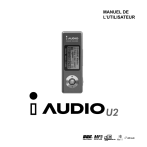
公開リンクが更新されました
あなたのチャットの公開リンクが更新されました。











